![]() Passend zu diesem Thema enthält das Thema Moodle eine Auswahl interessanter Seiten.
Passend zu diesem Thema enthält das Thema Moodle eine Auswahl interessanter Seiten.
![]() Passend zu diesem Thema enthält das Thema Aktivitäten und Materialien eine Auswahl interessanter Seiten.
Passend zu diesem Thema enthält das Thema Aktivitäten und Materialien eine Auswahl interessanter Seiten.
Datei
Schritte im Vorfeld
- Erfolgreiche Kursbeantragung
- Einschreibeschlüssel ändern und Studierenden mitteilen
Ein Skript in den Kursraum laden
Nach der erfolgreichen Beantragung Ihres Kursraumes können Sie Ihre Seminarunterlagen in den Kursraum einstellen.
Dafür schalten Sie zunächst in den Bearbeitungsmodus, indem Sie im Kurs rechts oben auf die Schaltfläche Bearbeiten einschalten klicken. Erst dann ist eine Bearbeitung möglich.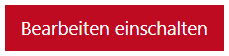
Die Kursoberfläche verändert sich und einige Symbole zum Bearbeiten, Beschriften, Hinzufügen oder Verschieben der Kursinhalte werden sichtbar.
Eine oder mehrere Dateien hinzufügen
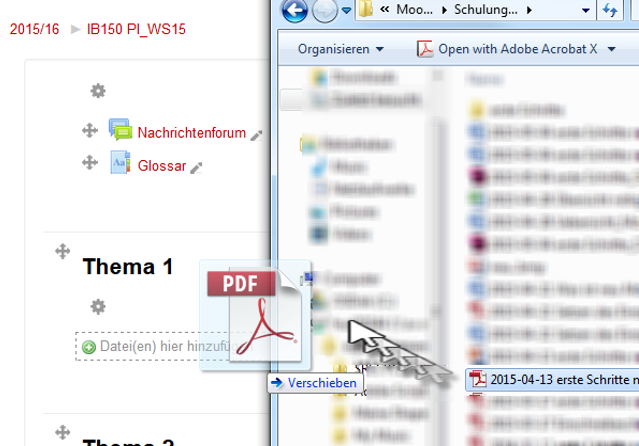 Im Bearbeitungsmodus können Sie Dateien auf einfache Weise per Drag & Drop (Ziehen und Ablegen) aus einem Ordner auf Ihrem Computer zu Ihrem Kursraum hinzufügen.
Im Bearbeitungsmodus können Sie Dateien auf einfache Weise per Drag & Drop (Ziehen und Ablegen) aus einem Ordner auf Ihrem Computer zu Ihrem Kursraum hinzufügen.
Möchten Sie ein Skript oder andere Dateien (PDF, Powerpoint, Word, …) in den Kursraum laden, öffnen Sie den entsprechenden Ordner auf Ihrem Rechner und ziehen Sie die Dateien (im Bearbeitungsmodus) an die gewünschte Stelle.
Die Datei wird dann mit dem entsprechenden Dateiformatsymbol im Kursraum angezeigt.

Mit dem Stift-Symbol hinter dem Dateinamen können Sie den angezeigten Namen nachträglich jederzeit umbenennen.
Mithilfe der Drag & Drop-Funktion können Sie auch mehrere Dateien gleichzeitig in den Kursraum hochladen.
Auch Zip-Dateien können Sie auf diesem Weg hochladen.
Hinweis: Achten Sie bitte darauf, dass es sich hierbei nicht um eine 7-Zip-Datei mit der Endung „.7z“ handelt, diese können nicht in Moodle entpackt werden, sondern um eine Zip-Datei im Format „.zip“. In Windows: RECHTSKLICK AUF DATEIEN > SENDEN AN > ZIP-KOMPRIMIERTER ORDNER.
Ihre Skripte stehen dann den Studierenden zum Download zur Verfügung.
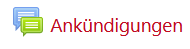 Über das Forum Ankündigungen, das sog. Schwarze Brett, können Sie Ihre Teilnehmenden über Kursinformationen oder bereitgestellte Materialien informieren. Sobald die Kursteilnehmenden im Kurs eingeschrieben sind, erhalten sie diese Benachrichtigung auch per E-Mail.
Über das Forum Ankündigungen, das sog. Schwarze Brett, können Sie Ihre Teilnehmenden über Kursinformationen oder bereitgestellte Materialien informieren. Sobald die Kursteilnehmenden im Kurs eingeschrieben sind, erhalten sie diese Benachrichtigung auch per E-Mail.